关于win10开始菜单点击无效的具体处理办法【图文】
我们在使用win10系统时经常会用到开始菜单,但近日有用户却表示自己的电脑出现了开始菜单点击无效的情况,很是影响电脑的使用,但不知道怎么解决很是苦恼,所以今天小编为大家分享的就是关于win10开始菜单点击无效的具体处理办法。
推荐下载:w10正式版系统下载
处理办法如下:
1、首先,右键点击“此电脑”,菜单栏选择“管理”进入。
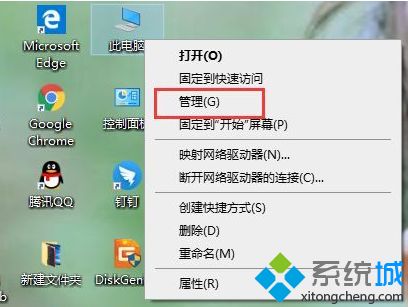
2、进入计算机管理界面后,依次点击“服务和应用程序——>服务”下一步。
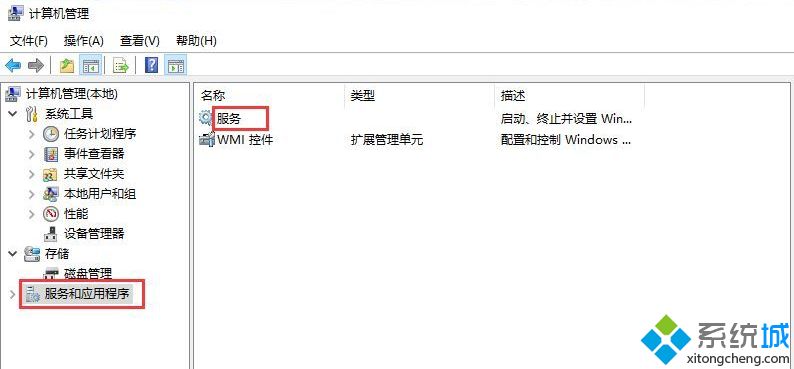
3、找到“User Manager”选项,并双击打开。
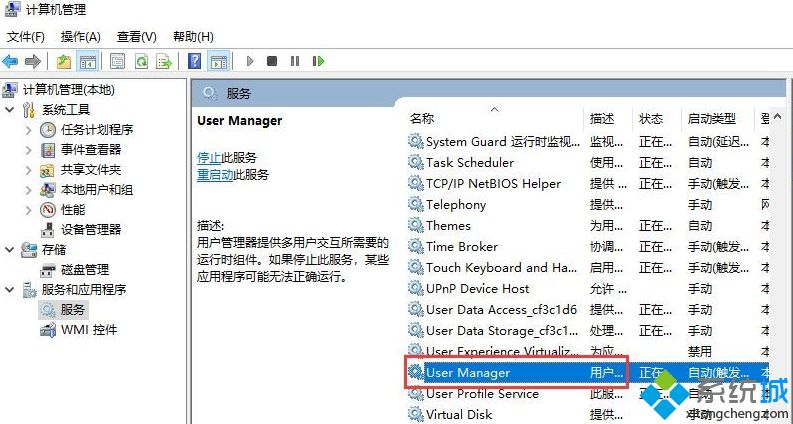
4、将启动类型改为“自动”,最后点击“确定”即可。
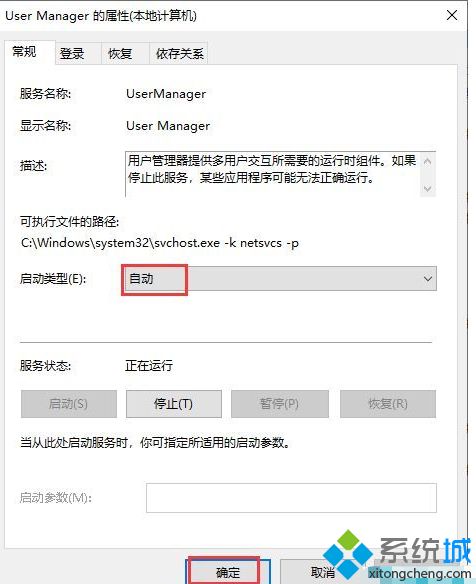
关于win10开始菜单点击无效的具体处理办法就为大家分享到这里啦,有出现同样问题的可以按照上面的方法来解决哦。
我告诉你msdn版权声明:以上内容作者已申请原创保护,未经允许不得转载,侵权必究!授权事宜、对本内容有异议或投诉,敬请联系网站管理员,我们将尽快回复您,谢谢合作!










